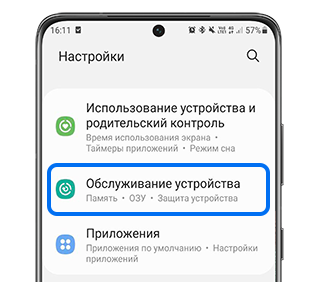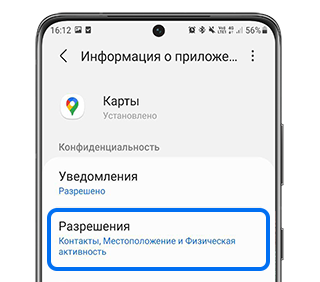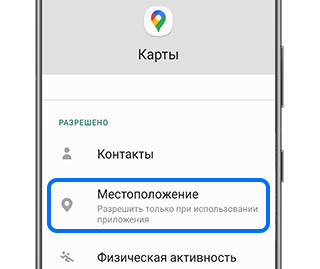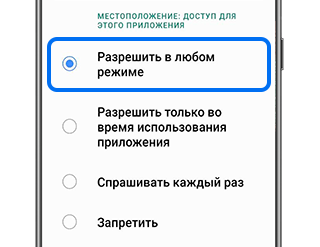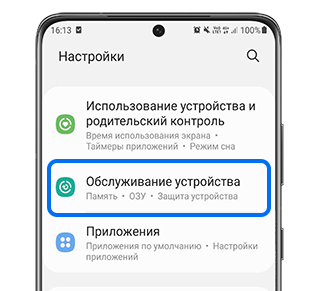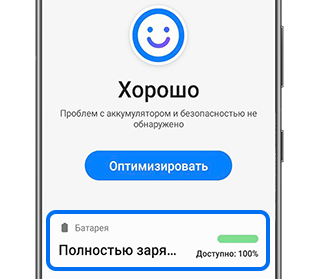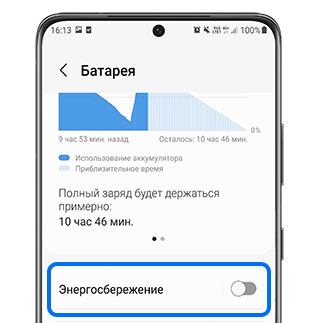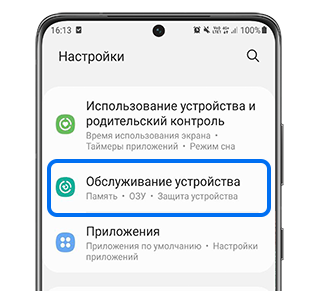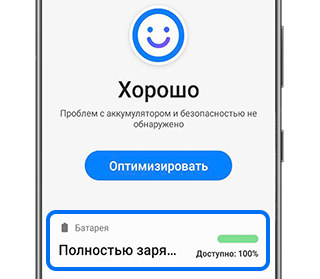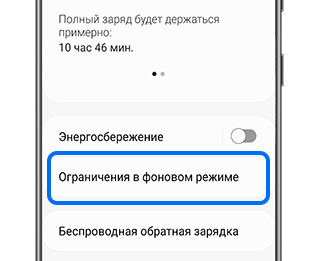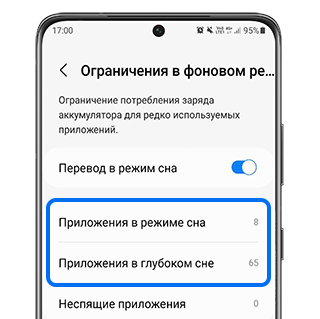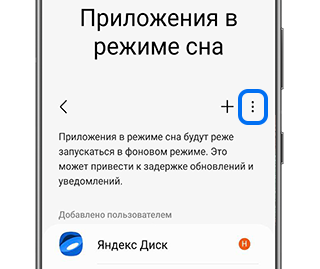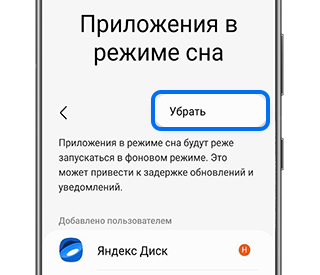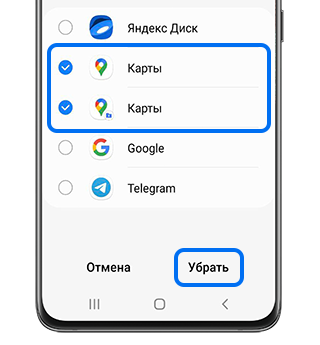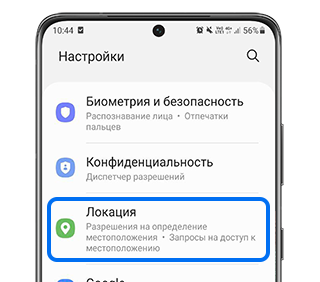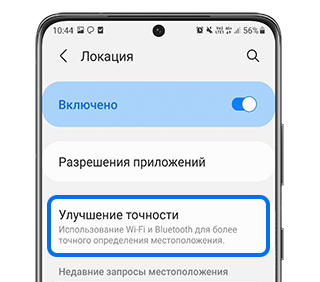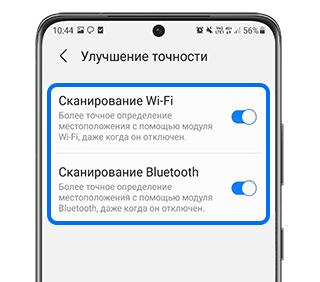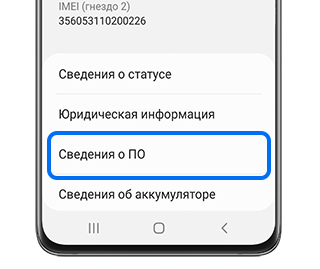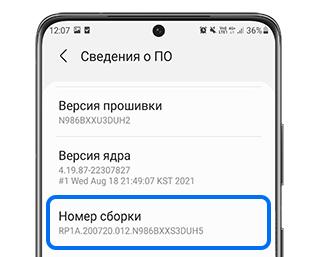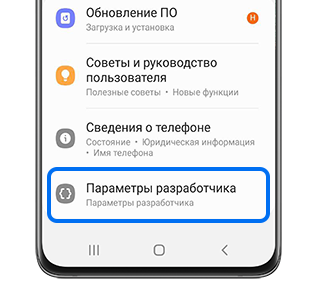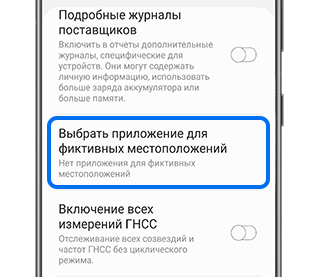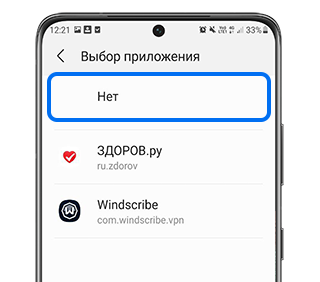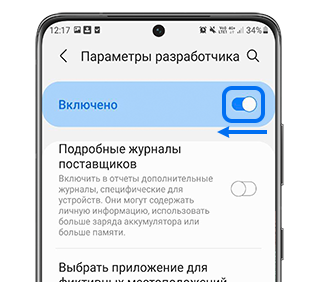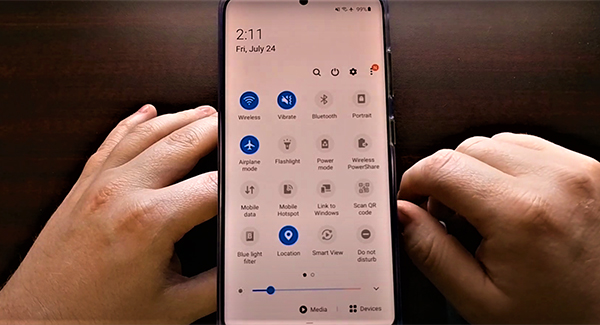Дата последнего обновления : 06-09-2022
GPS-модуль принимает сигналы от спутников и определяет координаты вашего устройства.
Почему местоположение на карте отображается неверно?

1. Слабый сигнал GPS из-за помех
GPS на вашем мобильном устройстве лучше всего работает в тех
областях, где сигнал принимается без помех. Для хорошей связи
со спутниками необходимо открытое пространство.

2. Нет GPS сигнала.
- GPS отключен в настройках;
- Экран устройства выключен;
- Мобильное устройство удерживается таким образом, что блокируется антенна. Это особенно актуально для Galaxy Z Flip, когда он складывается;
- Мобильное устройство находится в здании, которое блокируют сигнал со спутником;
- Сильная облачность.

3.Если вашему GPS-модулю не “угрожают” здания, облачное небо и он включен, но по-прежнему не работает корректно, попробуйте следующее:
Прежде чем приступать к настройке, проверьте актуальность версии Вашего ПО:
Откройте меню «Настройки» > «Обновление ПО» > «Загрузка и установка».
Загрузите актуальную версию ПО при ее наличии.
-
Перейдите в «Настройки» → «Приложения».
-
В списке приложений выберите приложение, которое использует сигнал GPS и в котором возникает проблема, допустим, «Google Карты».
-
Выберите «Разрешения».
-
Выберите «Местоположение».
-
Выберите «Разрешить в любом режиме».
Согласно новой политике Google в Android 10 Q OS, каждое приложение, использующее GPS, должно иметь разрешение на определение местоположение.
Проверьте, является ли версия каждого приложения последней. Если нет, пожалуйста, обновите его до последней версии.
Мы рекомендуем проверить, появляется ли проблема при использовании других приложений с GPS.
Если включен режим энергосбережения или экран устройства выключен, приложения, использующие сигнал GPS, могут не предоставлять данные в режиме реального времени. Пожалуйста, измените настройки режима питания на высокую производительность или оптимизированный.
-
Перейдите в «Настройки» → «Обслуживание устройства».
-
Выберите «Батарея».
-
Выключите «Энергосбережение» (пункт может называться «Режим энергосбережения».
Если такого пункта нет, перейдите в «Режим питания» и выберите «Оптимизированный» или «Высокая производительность».
Смотрите, как выключить режим энергосбережения на Андроид 10-9, на видео:
Если приложение, которое использует GPS, находится в списке спящих приложений, его работа будет ограничена. В режиме глубокого сна приложение даже может работать неправильно. Чтобы исключить приложение из списка спящих, выполните следующие действия.
Инструкции отличаются в зависимости от версии Андроид.
Если у вас Андроид 12-11
-
Перейдите в «Настройки» → «Обслуживание устройства».
-
Выберите «Батарея».
-
Выберите «Ограничения в фоновом режиме».
-
Откройте «Приложения в режиме сна», чтобы убрать из списка нужные приложения. То же самое нужно будет сделать и с «Приложениями в глубоком сне».
-
Откройте «Опции» — три вертикальные точки.
- Если в открывшемся списке есть приложения, которые используют GPS, нажмите «Убрать».
-
Отметьте эти приложения и нажмите «Убрать». Проделайте то же самое с «Приложениями в глубоком сне».
Если у вас Андроид 10
Откройте Настройки → Обслуживание устройства → Батарея → Мониторинг энергопотребления приложений → Приложения в спящем режиме.
Если в списке есть приложения, которые используют GPS, нажмите значок корзины в правом верхнем углу. Отметьте эти приложения и нажмите «Удалить».
Если у вас Андроид 9
Откройте Настройки → Обслуживание устройства → Батарея → Опции (3 вертикальные точки) → Настройки → Приложения в спящем режиме.
Если в списке есть приложения, которые используют GPS, нажмите значок корзины в правом верхнем углу. Отметьте эти приложения и нажмите «Удалить».
-
Перейдите в «Настройки» → «Локация».
В ОС Android 9 и раньше меню «Локация» находится в разделе «Настройки» → «Биометрия и безопасность».
-
Выберите «Улучшение точности».
-
Включите «Сканирование Wi-Fi» и «Сканирование Bluetooth».
Для проверки Вам необходимо войти в режим разработчика.
-
Откройте меню «Настройки» → «Сведения о телефоне».
-
Перейдите в «Сведения о ПО».
-
Нажмите 7 раз на пункт «Номер сборки». На экране появится надпись «Режим разработчика включен».
-
Включив режим разработчика, вернитесь в «Настройки» и выберите пункт «Параметры разработчика».
-
Найдите пункт «Выбрать приложение для фиктивных местоположений». Убедитесь, что приложений в этом пункте нет.
-
Если приложения в этом пункте есть, перейдите в него и нажмите «Нет».
-
Вернитесь в «Настройки» и отключите «Параметры разработчика» — сдвиньте переключатель влево.
Если ваше местоположение постоянно определяется неверно во всех приложениях даже после обновления устройства до последней версии программного обеспечения и использования указанных выше методов, пожалуйста, обратитесь в ближайший авторизованный сервисный центр Samsung.
Примечание: скриншоты устройства и меню могут отличаться в зависимости от модели устройства и версии программного обеспечения.
Помогите нам стать лучше. Нажмите кнопку отправки ниже и мы увидим вашу оценку статьи. Спасибо!
Благодарим за отзыв!
Дата последнего обновления : 26-05-2022
Точность определения местоположения может зависеть от условий использования устройства. Иногда GPS не работает, если вы находитесь внутри дома или здания. В этом случае сами здания являются потенциальными препятствиями для сигналов спутниковой связи.
Обратите внимание на случаи, когда возможна потеря сигнала GPS:
- Выключены настройки GPS.
- Выключен экран устройства.
- Когда вы держите телефон, рука блокирует антенну. Этот случай особенно актуален для Galaxy Z Flip в сложенном состоянии.
- Если вы находитесь в районе с высокими зданиями, которые перекрывают прямой обзор неба.
- Надвигающаяся гроза также может затруднить прохождение сигнала спутников.
- Устройство подключено к сети Wi-Fi со слабым сигналом.
- Использование футляра для смартфона стороннего производителя, не одобренного компанией Samsung.
Если вы хорошо видите небо, но ваше устройство по-прежнему не может определить точное местоположение, выполните следующие действия.
Примечание.
- Проблема с GPS может возникнуть на смартфонах Samsung с операционной системой Android 10. Ваше местоположение может отображаться неверно по разным причинам: затрудненное прохождение сигнала GPS, отключенные настройки местоположения или неправильно настроенные параметры местоположения.
- Настройки и элементы меню могут отличаться в зависимости от модели устройства и версии программного обеспечения. При движении в автомобиле сигнал GPS также может быть слабым по причине различных помех. Если автомобиль не заведен, но проблемы с сигналом GPS возникают, причиной может быть тонировка автомобиля. Металлизированная тонировка может ослабить сигнал. Если же автомобиль заведен, работе GPS могут мешать электрооборудование автомобиля. Таким образом, для проверки сигнала GPS рекомендуется выключить электронные устройства автомобиля, чтобы удостовериться, что они являются причиной помех.
- Причиной слабого сигнала GPS также может быть использование футляра для смартфона стороннего производителя, не одобренного компанией Samsung, в зависимости от материала и веса футляра. Снимите чехол и проверьте, исчезла ли проблема.
- Изображения на экране и элементы меню могут отличаться в зависимости от модели и версии программного обеспечения устройства.
Нажмите здесь, чтобы узнать, как повысить точность GPS
Click to Expand
Для того чтобы улучшить работу GPS, сначала необходимо убедиться в правильности настройки GPS. Для повышения точности GPS выполните следующие действия:

➊ Перейдите в «Настройки» и выберите «Локация».

➋ Убедитесь, что сверху выбрано «Включено» — ползунок должен быть сдвинут вправо.

➌ Перейдите в раздел «Улучшение точности».

➍ Включите параметры «Сканирование Wi-Fi» и «Сканирование Bluetooth». Для этого сдвиньте полузнки напротив вправо.

➎ Перейдите в «Определение местоположения».

➏ Убедитесь, что включен параметр «Более точное определение местоположения» — ползунок сдвинут вправо.
Примечание.
- Если вы используете «Определение местоположения Google» с включенными мобильными данными, это, в зависимости от вашего тарифа, может повлечь за собой плату за использование данных.
Нажмите здесь, чтобы узнать, как управлять разрешениями GPS для приложений
Click to Expand
Для работы служб в фоновом режиме вам, возможно, потребуется дать разрешение для приложений, которые используют GPS. Выполните следующие инструкции:

➊ Перейдите в «Настройки» и выберите «Локация».

➋ Проверьте, включен ли параметр «Локация» (ползунок должен быть сдвинут вправо), затем перейдите в «Разрешения приложения».

➌ В списке приложений выберите приложение, использующее сигнал GPS, например, «Сообщения».

➍ Выберите желаемый вариант.
Примечание.
- Согласно новой политике Google, на смартфонах с операционной системой Android 10 необходимо дать приложениям, использующим GPS, разрешение на доступ к определению местоположения.
- Информация GPS может быть неточной, если экран вашего устройства выключен (зависит от выбранных параметров разрешения). Поставьте галочку напротив указанных ниже вариантов и выберите тот, который вам больше подходит.
«Разрешить в любом режиме»: приложение может использовать GPS, даже если оно работает в фоновом режиме.
«Разрешать только во время использования приложения»: приложение имеет доступ к определению местоположения только во время использования приложения.
«Всегда спрашивать»: каждый раз, когда вы открываете приложение, вы будете получать запрос на разрешение на доступ к определению вашего местоположения.
«Запретить»: этот вариант запрещает приложению доступ к определению местоположения. - Обязательно обновите приложения до последней версии, если это еще не было сделано.
- Если у вас по-прежнему возникают проблемы с определением местоположения, проверьте, не возникают ли те же проблемы при использовании других GPS-приложений.
СОВЕТЫ
Как дать приложению разрешение на доступ к GPS
Зайдите в «Настройки» и выберите «Приложения». Выберите приложение, которому вы хотите разрешить доступ к определению местоположения, и нажмите «Разрешения». Затем выберите «Местоположение» и нажмите «Разрешить в любом режиме» или «Разрешать только во время использования приложения».

СОВЕТЫ
Возникли проблемы с конкретным приложением?
Удерживайте нажатие на иконке приложения и затем нажмите «ⓘ». В появившемся окне выберите «О приложении в магазине» и нажмите кнопку «Обновить», чтобы установить последнюю версию. Если такой кнопки нет, значит, у вас установлена последняя версия.

Нажмите здесь, чтобы узнать, как удалить приложения, использующие GPS, из списка «Приложения в режиме сна»
Click to Expand
Если GPS-приложение добавлено в список «Приложения в режиме сна», ваше устройство отключит службы GPS. Вы можете удалить приложение из списка, выполнив следующие действия:

➊ Перейдите в «Настройки» и выберите «Обслуживание устройства».


➌ Выберите «Ограничения в фоновом режиме»

➍ Выберите «Приложения в режиме сна».

➋ Коснитесь меню с тремя точками в правом верхнем углу и выберите «Удалить».

➏ Выберите все GPS-приложения, которые вы планируете использовать, и нажмите «Убрать». Чтобы выбрать первое приложение, удерживайте нажатие на нем. Чтобы выбрать остальные, просто коснитесь их.
Нажмите здесь, чтобы узнать, как выключить режим энергосбережения
Click to Expand
Когда ваш телефон находится в режиме энергосбережения или если его экран выключен, GPS-приложения могут не получать данные в режиме реального времени. Зайдите в «Настройки» и измените режим энергосбережения на «высокая производительность» или «оптимизированный».

➊ Перейдите в «Настройки» и выберите «Обслуживание устройства».


➌ Выберите «Режим энергосбережения».

➍ Отключите режим энергосбережения, сдвинув ползунок сверху влево. Также отключите настройку «Ограничение приложений и главного экрана».
СОВЕТЫ
Устройство автоматически переключается в режим энергосбережения?
Перейдите в «Настройки» и выберите «Обслуживание устройства» Коснитесь меню с тремя точками в правом верхнем углу и выберите «Правило автоматизации». Убедитесь, что «Адаптивный режим питания» отключен (ползунок должен быть сдвинут влево).

Помогите нам стать лучше. Нажмите кнопку отправки ниже и мы увидим вашу оценку статьи. Спасибо!
Благодарим за отзыв!
Советы и причины, из-за которых смартфон некорректно определяет местоположение.
Неточное местоположение на телефоне может говорить как о неправильной настройке геолокации, так и о неисправности GPS-приемника. Расскажем, что делать, если телефон неправильно определяет местоположение.
Почему телефон неточно определяет местоположение?
Неточное определение местоположения может возникнуть из-за временных факторов, к которым относятся следующие особенности:
- Наличие вокруг устройства высотных зданий, а также высокая плотность застройки в районе. Крыши и стены могут препятствовать сигналу GPS, поэтому местоположение будет определяться со значительной погрешностью.
- Сильная облачность.
- Точность геолокации снижается из-за туннелей, эстакад, лифтов а также в горной местности.
- Если на телефон надет металлический или магнитный чехол, а владелец использует магнитную подставку для мобильного устройства, оно может неправильно определять местоположение (крайне редкое явление).
Проверить, корректно ли работает определение местоположения телефона, можно в ясный день на относительно открытой местности. Вокруг не должно быть высотных зданий или деревьев с широкими лиственными кронами. Если точность повысилась, значит смартфон определяет локацию корректно. Если нет, придется воспользоваться советами, описанными ниже.
Что делать, если телефон неправильно определяет местоположение?
Если неточное местоположение не вызвано неполадками с GPS-приемников, корректную работу устройства можно вернуть самостоятельно. В первую очередь, необходимо попробовать выполнить базовые действия, которые в большинстве случаев возвращают точность геолокации:
- Перезагрузить устройство.
- Перезагрузить приложение, которое испытывает проблемы с определением геолокации.
- Обновить ПО, если на телефоне доступны свежие обновления. Найти их можно в настройках смартфона.
- Воспользоваться помощью антивирусной программы, чтобы исключить негативное воздействие вирусов на работу GPS.
- Убедиться, что на телефоне отключен режим энергосбережения.
- Отключить все приложения-оптимизаторы, так как они часто блокируют работу по отслеживанию местоположения.
- Сбросить телефон до заводских настроек. К этому пункту нужно обращаться в крайнем случае, если другие советы не улучшили ситуацию.
Если проблемы с определением местоположения испытывает конкретное приложение, необходимо проверить его разрешения. Для этого нужно найти раздел «Разрешения» в настройках телефона, выбрать нужное приложение и разрешить ему определять местоположение. Кроме того, в меню этого разрешения необходимо выбрать пункт «Разрешить в любом случае».
Как увеличить точность с помощью настроек местоположения?
Точность отслеживания геолокации можно увеличить, выбрав определенные настройки в разделе «Местоположение». В зависимости от модели телефона, эти настройки могут выглядеть по-разному, поэтому перечислим несколько вариантов:
- Открыв раздел «Местоположение», необходимо выбрать пункт «Дополнительно», затем «Определять местоположение», а после этого активировать опцию «Определять местоположение точнее».
- В настройках местоположения выбрать пункт «Геолокация Google», а затем «Определять местоположение точнее».
Отслеживание геолокации может происходить не только с помощью сигнала GPS, но и с помощью Wi-Fi и Bluetooth. Поэтому для повышения точности необходимо активировать для определения местоположения и то, и другое. Сделать это можно также в настройках:
- Открыть меню «Местоположение», выбрать пункт «Режим» и нажать на строку «По всем источникам».
- Если раздел «Режим» отсутствует, нужно открыть пункт «Поиск сетей Wi-Fi и устройств Bluetooth» в настройках местоположения. В нем нужно активировать два ползунка: «Поиск Wi-Fi» и «Поиск Bluetooth».
Сброс данные A-GPS
Увеличить точность можно путем сброса данных A-GPS с помощью специализированных приложений, например, GPS-Status Data. Его необходимо установить на телефон, открыть, а затем выбрать пункт «Reset GPS assistance data». Если и это не помогло, необходимо проверить работу GPS-приемника.
Проверка работы GPS в телефоне
Это действие поможет выявить неполадки в работе GPS-приемника. Однако пользователю понадобится скачать и установить специализированное приложение, например, Locus Map или inViu GPS-details. Они позволят определить, насколько хорошо GPS-приемник ловит сигналы спутников. Для проверки необходимо:
- Выбрать ясный день, выйти на улицу, где не будет заметных препятствий для прохождения сигнала (высотных зданий, высоких деревьев с широкими кронами и т.д.).
- Затем необходимо открыть одно из перечисленных выше приложений, запустить и подождать не менее 3 минут, пока телефон будет принимать сигналы спутников. При нормальной работе приемника число спутников, чей сигнал телефон принял, должно быть выше 4. Чем их больше, тем точнее будет сигнал.
- После этого нужно открыть любое приложение-навигатор и посмотреть, насколько велика погрешность определения местоположения.
После проверки пользователь сможет сделать определенные выводы:
- Неточность менее 10 метров говорит о нормальной работе GPS-приемника.
- Неточность более 10 метров свидетельствует о некачественном GPS-приемнике в телефоне.
Если телефон не увидел ни одного спутника, его стоит отнести в сервисный центр, так как этот факт говорит о неисправности GPS-приемника.
Для работы сервисов, использующих данные о местоположении, нужно включить геолокацию в настройках телефона. Сделав это, вы сможете, например, находить рестораны поблизости, а также получать подсказки для регулярных маршрутов и более точные местные результаты.
Важно!
- Некоторые действия, описанные в этой статье, можно выполнить только на устройствах с Android 12 или более поздней версии. Подробнее о том, как узнать версию Android…
- Чтобы выполнить некоторые действия, описанные в этой статье, потребуется коснуться экрана.
Какие настройки геолокации есть на устройстве
Важно! Если отключить геолокацию, у приложений и сервисов не будет доступа к информации о местоположении телефона. Реклама и местные результаты по-прежнему смогут подбираться для вас с учетом IP-адреса.
У Google есть несколько сервисов, использующих данные о местоположении, в том числе:
- Определение местоположения на устройстве Android (или геолокация Google). Позволяет точнее определять геоданные телефона. Узнайте, как включить эту функцию.
- Геолокация в экстренных ситуациях (ELS) на устройстве Android. Подробные сведения о том, как ее настроить, вы найдете в статье Справочного центра.
- Оповещения о землетрясениях на устройстве Android. Эта функция позволяет узнавать о землетрясениях поблизости. Прочитайте, как настроить ее на телефоне.
- Определение часового пояса по местоположению на устройстве Android. О настройке часовых поясов на основе геоданных рассказывается в статье Справочного центра.
- История местоположений в аккаунте Google. Позволяет вам проверять и изменять список мест, где вы побывали с телефоном. Узнайте, как включить эту функцию.
- Передача геоданных через Google Карты. Позволяет вам показывать другим пользователям, где находится ваш телефон. Подробные сведения о том, как поделиться своим текущим местоположением, вы найдете в этой статье.
- Информация о местоположении в Поиске. Благодаря этим сведениям вы можете получать более полезные результаты, когда ищете что-нибудь в Google. Узнайте больше о том, как управлять доступом сайтов и приложений к вашим геоданным.
- Поиск сетей Wi‑Fi и устройств Bluetooth. Позволяет приложениям получать более точную информацию о местоположении. Подробные сведения о том, как искать устройства Bluetooth и сети, можно найти в этой статье.
Совет. У некоторых приложений могут быть другие настройки. Подробнее о том, как изменить настройки геолокации для приложений….
Как включить или отключить геолокацию на телефоне
- Проведите по экрану сверху вниз.
- Нажмите на значок «Геолокация»
и удерживайте его.
При включенной геолокации
- Приложения, которым вы разрешили доступ к данным о местоположении, могут использовать эту информацию для подбора различных услуг и сведений, а также при показе рекламы. Подробнее…
- Если функция «Определение местоположения» (или «Геолокация Google») включена, она может собирать сведения, которые нужны для улучшения работы сервисов, использующих данные о местоположении. Подробнее…
- В приложениях и браузерах при показе результатов поиска будет учитываться информация о местоположении телефона (для этого потребуется предоставить разрешение). Подробнее о том, как настроить доступ к геоданным для поиска в Google…
- Если вы потеряете телефон, то сможете узнать, где он находится. Подробнее о функции «Найти устройство»…
- Вы можете предоставлять информацию о своем местоположении другим пользователям. Подробнее о том, как делиться геоданными через Google Карты, сообщать о своем местоположении в экстренной ситуации и получать оповещения о землетрясениях поблизости…
- На телефоне можно включить определение часового пояса по местоположению. Подробнее…
- Если вы включите запись истории местоположений, в аккаунте начнут сохраняться данные о посещенных вами местах. Позже эту информацию можно будет посмотреть и удалить. Подробнее…
При отключенной геолокации
- Приложения не получают доступ к данным о вашем местоположении. Некоторые функции могут работать неправильно.
- Геолокация Google не будет собирать сведения, которые нужны для улучшения работы сервисов, использующих данные о местоположении.
- Результаты поиска и реклама могут подбираться для вас с учетом такой информации, как ваш IP-адрес. Подробнее о том, как настроить доступ к геоданным для поиска в Google…
- Если вы потеряете телефон, то не сможете узнать, где он находится. Подробнее о функции «Найти устройство»…
- Вы не можете делиться сведениями о местоположении через Google Карты. Тем не менее при возникновении чрезвычайной ситуации телефон сможет отправить их в экстренные службы. Подробнее о том, как делиться геоданными через Google Карты и сообщать о своем местоположении в экстренной ситуации…
- Функция «Геолокация в экстренных ситуациях» или оператор мобильной связи по-прежнему может автоматически передавать сведения о местоположении телефона во время вызова или отправки SMS на номер экстренной службы. Подробнее…
- Вы не получаете оповещения о землетрясениях поблизости. Подробнее…
- На телефоне невозможно настроить определение часового пояса по местоположению. Подробнее…
- Даже если вы включите запись истории местоположений, в аккаунте не будут сохраняться данные о посещенных вами местах. Подробнее…
Как сделать так, чтобы местоположение телефона определялось точнее
Как включить или отключить функцию определения местоположения
Если определение местоположения включено
Когда эта функция включена, для наиболее точного определения местоположения используются данные из различных источников. Вот их список:
- GPS;
- Wi-Fi;
- мобильные сети;
- датчики (например, акселерометр).
Чтобы повышать точность геолокации и улучшать сервисы, использующие данные о местоположении, Google может периодически собирать и обрабатывать анонимные геоданные пользователей.
Если определение местоположения отключено
Если геолокация Google отключена, телефон определяет местоположение с помощью датчиков (например, акселерометра) и GPS, при этом последний способ – менее быстрый и точный.
Если определение местоположения отключено, эта функция не использует и не собирает данные датчиков, GPS или сетей Wi-Fi.
На устройствах с Android 12 и выше доступ к точному местоположению можно настраивать для каждого приложения отдельно. Это не связано с функцией определения местоположения – настройкой геолокации на устройстве, которая позволяет телефону обращаться к различным источникам для получения наиболее точных геоданных. Даже когда эта функция включена, вы можете разрешить приложению доступ к данным только о приблизительном местоположении, а не к информации о точном. Если вы отключите геолокацию Google, приложения не смогут получать сведения о точном местоположении. Подробнее о том, как изменить доступ приложений к данным о местоположении…
Как настроить поиск сетей Wi‑Fi и устройств Bluetooth
Чтобы приложения точнее определяли местоположение, вы можете разрешить телефону искать точки доступа Wi-Fi и устройства Bluetooth поблизости.
Android 12 или более поздних версий
- Проведите по экрану сверху вниз.
- Нажмите на значок «Геолокация»
и удерживайте его.
- Выберите Геолокация.
- Включите или отключите параметры Поиск сетей Wi‑Fi и Поиск Bluetooth-устройств.
Android 11 или более ранних версий
- Проведите по экрану сверху вниз.
- Нажмите на значок «Геолокация»
и удерживайте его.
- Выберите Поиск сетей Wi-Fi и устройств Bluetooth.
- Включите или отключите параметры Поиск сетей Wi‑Fi и Поиск Bluetooth-устройств.
Как сообщить о своем местоположении в экстренной ситуации
Во время звонка или отправки сообщения на номер экстренной службы (например, 911 в США или 112 в Европе) вы можете передать данные о местоположении вашего телефона. Это поможет быстрее вас найти.
Если в вашей стране и мобильной сети доступна геолокация в экстренных ситуациях (ELS) и вы не отключали ее, телефон автоматически отправит ваши координаты. Если функция ELS отключена, есть вероятность, что ваш оператор мобильной связи сможет передать сведения о местоположении устройства во время звонка или отправки сообщения на номер экстренной службы.
Как включить или отключить геолокацию в экстренных ситуациях
Вы в любой момент можете включить или отключить эту функцию.
Как работает геолокация в экстренных ситуациях
ELS включается только тогда, когда вы звоните или отправляете сообщение на номер местной экстренной службы.
Во время таких вызовов эта функция может использовать геолокацию Google и другие сведения, чтобы как можно точнее определить местоположение устройства.
Телефон отправляет геоданные уполномоченным экстренным службам исключительно для того, чтобы им было проще вас найти. Информация о местоположении передается службам напрямую.
После того как вы завершите вызов или отправите SMS на номер экстренной службы, телефон может передать Google статистические данные и другую информацию об использовании ELS. Эти сведения проходят деидентификацию и нужны для анализа работы функции. С их помощью нельзя определить вашу личность, и они не включают данные о местоположении, направленные уполномоченным экстренным службам.
Примечание. Отправка информации о вашем местоположении уполномоченным экстренным службам отличается от передачи таких сведений с помощью Google Карт. Подробнее о том, как делиться геоданными через Google Карты…
Что делать, если вы используете более раннюю версию Android
Как изменить настройки геолокации (Android 9.0)
Чтобы изменить настройки определения местоположения:
- Откройте настройки устройства.
- Выберите Защита и местоположение
Местоположение.
- Если вы пользуетесь рабочим профилем, нажмите Дополнительно.
Затем выполните одно из следующих действий:
Выберите режим определения местоположения (Android 4.4–8.1)
- Откройте приложение «Настройки» на телефоне.
- Выберите Защита и местоположение
Местоположение.
- Если пункта «Защита и местоположение» нет, выберите Местоположение.
- Нажмите Режим.
- Выберите один из вариантов:
- Высокая точность. Для определения местоположения устройства используются данные GPS, Wi-Fi, мобильных сетей и датчиков. При этом включается геолокация Google, которая повышает скорость и точность работы функции.
- По координатам сети. Местоположение определяется с помощью источников, которые экономно расходуют заряд батареи (таких как Wi-Fi и мобильные сети). При этом включается геолокация Google, которая повышает скорость и точность работы функции.
- По спутникам GPS. Для определения местоположения используются только данные датчиков и GPS (без геолокации Google), поэтому функция работает медленнее, чем в других режимах, а заряд батареи расходуется быстрее.
Настройте доступ к данным о местоположении (Android 4.1–4.3)
Чтобы выбрать, какие геоданные может использовать телефон, выполните следующие действия:
- Откройте приложение «Настройки».
- В разделе «Личные данные» выберите Мое местоположение.
- Включите или выключите параметр Доступ к моим геоданным в верхней части экрана.
- Включив доступ к геоданным, установите один или оба параметра:
- По спутникам GPS. Местоположение определяется только по GPS-сигналу со спутников.
- По координатам сети. Местоположение определяется значительно быстрее благодаря геолокации Google. Функция будет работать, даже если вы не включили GPS.
- Если вы отключите доступ
Телефон не сможет определять ваше точное местоположение и передавать приложениям данные о нем.
- Включив доступ к геоданным, установите один или оба параметра:
Совет. Если планшетом пользуются несколько человек, каждый из них может выбрать свои настройки доступа к геоданным.
Эта информация оказалась полезной?
Как можно улучшить эту статью?
Если вы используете смартфон Android, возможно, вы используете службы определения местоположения на основе GPS. Службы определения местоположения могут быть иногда очень полезными, а иногда очень бесполезными. Все зависит от последствий, например, если вы используете Карты, тогда полезны службы определения местоположения. Или во время путешествия вы можете отследить, где вы побывали в то время. Для обычного пользователя это может быть бесполезно в других случаях, кроме нескольких упомянутых выше. В этой статье мы узнаем, как исправить проблему GPS-определения местоположения на Samsung Galaxy S20 / S20 + и S20 Ultra.
Серия Samsung Galaxy S20 — новейший флагманский смартфон премиум-класса от Samsung. Samsung представила серию Galaxy S20, то есть Galaxy S20, S20 Plus и S20 Ultra в качестве своего последнего флагманского семейства на мероприятии Galaxy Unpacked 2020 в Сан-Франциско, Калифорния. Серия Galaxy S20 оснащена новейшим чипсетом Qualcomm Snapdragon 865 с более мощным изображением. обработки, новый AI Engine пятого поколения, лучшая энергоэффективность, в основном все, что вы могли бы пожелать в мобильном процессор.
Оглавление
-
1 Исправить проблему GPS-определения местоположения на Samsung Galaxy S20 / S20 + и S20 Ultra
- 1.1 Отключить и включить службы определения местоположения
- 1.2 Отключить службы определения местоположения для определенного приложения
- 1.3 Перейти на LTE
Исправить проблему GPS-определения местоположения на Samsung Galaxy S20 / S20 + и S20 Ultra
Отключить и включить службы определения местоположения
Шаг 1. Отключите службы определения местоположения
- Открыть настройки.
- Нажмите Биометрия и безопасность.
- Выключите Location, переместив переключатель влево.
Шаг 2: перезагрузите устройство
Что ж, я думаю, вы уже знаете, как перезагрузить телефон. Так что просто перезапустите устройство и посмотрите, решит ли оно проблему или нет. Перезагрузка устройства всегда является окончательным решением любой проблемы. Не только Pixel, но и каждое электронное устройство. Раньше я просил маму перезагрузить устройство, если у нее возникнут какие-либо проблемы со своим смартфоном.
Что ж, если вам все еще нужно знать, как перезагрузить компьютер, вот оно: нажмите кнопку питания телефона. На экране нажмите «Перезагрузить».
Другой способ перезагрузки следующий:
- Нажмите и удерживайте кнопку уменьшения громкости.
- Удерживая ее, нажмите и удерживайте кнопку питания.
- Удерживайте кнопку в течение 10 секунд, она автоматически перезапустится.
Если это не помогло, перейдите к следующему способу.
Регулярно перезагружайте устройство хотя бы раз в неделю. Если вы склонны забывать о чем-то, рекомендуем настроить телефон на перезагрузку самостоятельно. Вы можете запланировать выполнение этой задачи, выполнив следующие действия:
- Откройте приложение «Настройки».
- Коснитесь Уход за устройством.
- Нажмите на 3 точки вверху.
- Выберите Автоматический перезапуск.
Шаг 3. Включите службы определения местоположения
- Открыть настройки.
- Нажмите Биометрия и безопасность.
- Включите Location, переместив переключатель вправо.
Отключить службы определения местоположения для определенного приложения
Если вы не знаете, что такое безопасный режим, в безопасном режиме система временно отключает все сторонние приложения, установленные на вашем устройстве. Таким образом мы сможем выяснить, в каком приложении возникает проблема. Выполните следующий шаг, чтобы включить безопасный режим:
- Выключите устройство.
- Нажмите и удерживайте кнопку питания устройства, пока не появится экран с названием модели.
- Когда на экране появится логотип SAMSUNG, отпустите кнопку питания.
- Сразу после отпускания клавиши питания нажмите и удерживайте клавишу уменьшения громкости.
- Продолжайте удерживать клавишу уменьшения громкости, пока устройство не перезагрузится.
- Безопасный режим отобразится в нижнем левом углу экрана.
- Отпустите клавишу уменьшения громкости, когда увидите безопасный режим.
После выяснения приложений, которые создают проблему, выполните следующие шаги, чтобы отключить службы определения местоположения для этого конкретного приложения:
- Открыть настройки.
- Нажмите Биометрия и безопасность.
- Убедитесь, что местоположение включено или включено.
- Коснитесь Местоположение.
- В разделе «Последние запросы местоположения» нажмите на приложение, которое не хотите использовать GPS.
- Коснитесь Разрешения.
- Выключите Местоположение, переместив переключатель влево.
Перейти на LTE
По умолчанию 5G установлен как текущий сетевой режим. Это может быть проблема с GPS из-за нового модема и настройки 5G NSA; только переход на LTE может помочь. Иногда изменение сетевого режима устройства, скажем, с 4G LTE на 3G может избавить от проблем с сетью. Если вы еще не пробовали это сделать, выполните следующие действия:
- Откройте приложение «Настройки».
- Коснитесь Подключения.
- Коснитесь Мобильные сети.
- Нажмите Режим сети и выберите 4G или LTE.
- Перезагрузите устройство.
Дополнительно, вы всегда можете обратиться в службу поддержки, посетить местный магазин Samsung или Сервисный центр поэтому квалифицированный технический специалист Samsung может изучить проблему.
У вас есть устройство Galaxy или какое-либо устройство Android, и вам нужны такие простые уроки? Тогда следите за обновлениями Советы и рекомендации GetDroidTips для Android столбец, потому что скоро появятся много простых руководств по Galaxy.
Если у вас есть какие-либо вопросы по этому поводу, раздел комментариев всегда доступен для вас.
Привет! Я Шекхар Вайдья, блогер, ученик, изучающий CS и программирование.
На чтение 6 мин. Просмотров 768 Опубликовано 01.09.2022
Несмотря на то что все устройства Самсунг оснащены системой Андроид, некоторые настройки геолокации отличаются. Например, пользователи жалуются, что на девайсе включается постоянно GPS, или, наоборот, сигнал неожиданно пропадает.
Содержание
- Включение GPS на смартфонах Samsung
- Причины отсутствия определения геолокации на телефонах Samsung
- Решение проблем с GPS на мобильных устройствах Samsung
- Настройки параметров гаджета
- Настройки разрешений для приложений
- Режим энергосбережения
- Сброс до заводских настроек
- Калибровка GPS-модуля
- Как отключить геолокацию на Samsung
- Для новых версий Android
- Для старых версий Android
- Замена GPS-модуля
Включение GPS на смартфонах Samsung
Существует два способа активации геолокации на гаджетах от Самсунга. Первый из них – через панель уведомлений. Для этого нужно:
- Провести пальцем по экрану сверху вниз.
- Когда появится «шторка» с уведомлениями, потянуть ее вниз.
- Провести пальцем вправо по появившимся значкам.
- Нажать на иконку «Местоположение».
Второй способ предназначен для «привередливых» гаджетов. Так, инструкция «Samsung SM G350E включить GPS» будет выглядеть следующим образом:
- Зайти в меню «Настройки».
- Открыть «Подключения».
- Перейти во вкладку «Местоположение».
- Сдвинуть переключатель в активное положение.
Причины отсутствия определения геолокации на телефонах Samsung
К основным проблемам поиска координат на Самсунге относятся:
- системные ошибки;
- неверные настройки девайса и отдельных приложений;
- неисправность модуля.
Однако могут быть и другие, более очевидные причины неработающей геолокации. Все они описаны в таблице.
| Проблема | Описание | Решение |
| Внешние препятствия | Бетонные здания, стены и густая листва могут быть помехами сигналу | Выйти на открытую местность |
| Легкий сбой системы | Происходит после установки новых приложений неподходящей версии – геолокация перестает работать | Перезагрузить гаджет. Если не помогло – удалить установленную программу. |
| Облачная погода | Облака могут не пропускать сигнал с орбиты | Подождать ясной погоды |
| Источники помех | При работе устройства рядом с машинами и мощными электроприборами GPS может не функционировать | Отойти от возможных источников помех |
| Чехол из слишком толстого материала | Плотная прослойка силикона или пластика может блокировать спутниковую антенну внутри телефона | Снять чехол и проверить работу модуля |
| Объемный кеш одного из приложений для навигации | Когда в памяти программы накапливается слишком много остаточных файлов, она перестает работать | Почистить кеш приложения через его настройки |
| Слабый сигнал со спутника | Номинально группировка GPS охватывает весь мир. Однако в некоторых районах сигнал со спутника может быть слабым. | Выйти из местности с низким качеством сигнала |
Решение проблем с GPS на мобильных устройствах Samsung
Неисправности встречаются на многих моделях фирмы. Чаще всего не работает GPS на Самсунг S7 Edge, S7, SM G350E, S4, Duos, T805. Существует несколько способов устранения проблем.
Настройки параметров гаджета
Для поиска своего расположения любое устройство Самсунг – будь то Galaxy или Edge, использует три источника информации:
- Сотовая связь. Смартфон определяет свое положение по вышкам, сигналы с которых он принимает. Способ считается наименее точным – в местах, где антенн достаточно, погрешность навигации составляет 300 метров, в сельской местности показатель достигает километров.
- Wi-Fi. Телефон находит себя на карте по той сети, к которой он подключен. Ошибка в измерении доходит до радиуса действия ресурса.
- Орбитальные группировки. Вшитый в устройство чип ловит сигналы со спутников и использует последние как ориентиры для нахождения собственных координат. Самый точный метод – погрешность составляет всего несколько метров.
Проблема в том, что первые два варианта часто отключены по умолчанию. Включить все три опции можно в меню «Настройки» / «Биометрия и безопасность» / «Местоположение». В этой вкладке предлагается включить и выключить спутниковую связь. Чтобы подключить определение местоположения по Wi-Fi и сотовой связи, нужно перейти в «Улучшить точность».
Часто в устройствах Samsung при включении Wi-Fi включается GPS. В этом «виновата» функция «Вызов по Wi-Fi». Как только гаджет находит открытую сеть, геолокация включается автоматически. Отключить опцию можно в «шторке» девайса – за нее отвечает значок слева внизу.
Настройки разрешений для приложений
Если на телефоне не работает конкретная программа для навигации, то, возможно, у нее просто нет прав на получение информации о местоположении.
Как и для всех приборов на Андроид, настроить разрешения можно через меню «Настройки» / «Приложения» / «Дополнительно» / «Разрешения приложений». В открывшемся меню нужно выбрать пункт «Местоположение». Далее можно будет отметить в списке программы, которым разрешен доступ к геолокации.
Режим энергосбережения
Для экономии заряда батареи существует отдельный режим работы гаджета, который отключает Wi-Fi и спутниковую связь. Иногда навигация на телефоне может не функционировать из-за постоянной работы режима.
Включить и отключить функцию энергосбережения можно в «шторке» вверху экрана. Также выйти в нужный раздел получится через меню «Настройки» / «Аккумулятор».
Сброс до заводских настроек
На устройствах Samsung может не работать GPS из-за неподходящей прошивки. В таком случае лучше всего сбросить настройки в телефоне – гаджет вернется к тому состоянию, в котором он был при покупке. Последовательность такая:
- Зажать кнопки увеличения громкости, блокировки и «домой».
- На экране появится логотип Самсунг. Следует отпустить клавишу громкости.
- На дисплее высветится меню, в котором с помощью кнопки звука надо выбрать «Wipe Data».
- Всплывающие на экране запросы нужно будет подтвердить кнопкой включения.
Внимание. Эта процедура удалит всю информацию с девайса. Перед «обнулением» рекомендуется сделать резервную копию данных.
Калибровка GPS-модуля
Иногда гаджет может неточно показывать местоположение или неверно определять направление. Чтобы можно было использовать телефон как трекер, надо настроить компас.
Во время калибровки нужно будет очертить телефоном восьмерку в воздухе несколько раз.
Как отключить геолокацию на Samsung
Существует два способа деактивации поиска координат. Применение методов зависит от версии прошивки устройства.
Для новых версий Android
В относительно новых версиях операционной системы иконка геолокации расположена в «шторке». Чтобы отключить поиск координат устройства, нужно дважды провести пальцем вниз по экрану, а затем «смахнуть» значки вправо. После этого откроется полная панель, где нужно нажать на иконку «Местоположение».
Для старых версий Android
На старых версиях системы управлять геолокацией предлагается через меню «Настройки» / «Подключения» / «Местоположение». В открывшемся окне нужно сдвинуть переключатель в неактивное положение.
Полная инструкция представлена на видео в конце статьи.
Если ни одна рекомендация не помогла, то, скорее всего, проблема именно в модуле. При достаточном уровне знаний заменить деталь можно и самостоятельно – для всей процедуры понадобится только паяльная станция.
Однако, нужно учитывать, что для каждой модели гаджета подойдет микросхема своих размеров. К примеру, GPS-модуль для Galaxy S4 будет отличаться от аналогичной детали для часов Samsung Watch. Надежнее всего будет доверить починку профессионалам, тем более что ремонт GPS на телефоне стоит порядка 1 000 рублей.
Несмотря на обилие «уникальных» проблем с GPS, Samsung остается одной из наиболее популярных марок техники в мире. На фоне недостатков выделяется преимущество – ремонт спутникового модуля стоит недорого.
Наиболее вероятные объяснения:
- не настроен доступ в используемой программе;
- временный программный сбой;
- ошибки настройки;
- ошибки прошивки;
- неверная калибровка модуля;
- аппаратная неисправность.
Все эти проблемы, за исключением механического повреждения или износа компонентов, можно попытаться решить в домашних условиях.
Что делать, если на Samsung не работает геолокация
Для начала просто перезагрузите телефон. Если возникла однократная программная ошибка, этого достаточно: после перезагрузки она исчезнет. Если нет, или сбой будет повторяться, нужны более серьезные меры.
Проверьте, предоставлен ли программе доступ к модулю. Для этого зайдите в «Настройки» → «Общие» → «Местоположение и защита» → «Разрешения для приложений». Найдите утилиту, которой обычно пользуетесь: обычно это «Карты». В разделе «Разрешения» позвольте приложению определять ваше местоположение.
Просканируйте устройство на вирусы. Подойдет встроенная система защиты, или загруженные антивирусные программы. Если нужно, скачайте их из Play Market. Проведите глубокую проверку, поместите зараженные файлы в карантин, или удалите, следуя инструкциям программы.
Учтите, что на устройствах Android навигация работает не слишком точно. Допустимый уровень погрешности – 30-50 метров. Точные данные показывают только специальные военные навигаторы.
Настройте параметры работы смартфона. Для этого зайдите в «Настройки» → «Общие» → «Местоположение и защита». Откройте вкладку «Location» и укажите способ, с помощью которого будет определяться местоположение. Желательно использовать несколько способов – риск ошибки меньше.
Убедитесь, что карты исправны. Для этого выберите режим «Только мобильные сети». Если навигация будет работать, неисправны драйвера или есть аппаратная поломка.
Для устранения программного сбоя можно использовать сброс настроек. Сохраните резервную копию, зайдите в «Восстановление и сброс» → «Сбросить настройки сети и навигации».
Если ни один из способов не помог, обратитесь в сервисный центр. Вероятно, нужно перепрошить устройство или разобрать его для поиска и устранения аппаратных неисправностей.
Некорректная работа GPS модуля – довольно распространённая проблема Android-устройств. Система может подключаться к спутникам, но навигация всё равно работать не будет. В некоторых случаях дефект связан с поломкой аппаратной части гаджета, но большинство ситуация разрешимо программными методами. Ниже описано, что делать, если не работает GPS на Андроиде.
Инструкция подходит для всех моделей и марок: Alcatel, Asus, Lenovo, Phillips, Prestigio, Sony Xperia, HTC, Samsung, Xiaomi, Umidigi, Leagoo, Doogie, Huawei, HomTom, китайские No-Name, Мегафон, Билайн, МТС и т.д.
У программы нет доступа GPS
32
Требуется калибровка модуля
21
Смартфон требует перезагрузки
20
Аппаратная неисправность
14
Содержание
- Самостоятельная диагностика
- У программы нет доступа
- Проблемы с GPS
- Причины отсутствия сигнала
- Некорректная настройка
- Неправильная прошивка
- Калибровка модуля
- Проблемы с аппаратной частью
- Заключение
- Видео
Самостоятельная диагностика
Для самостоятельной диагностики, пройдите тест. Виртуальный помощник определит неисправность и подскажет что делать.
Перезагружали устройство?
Проверяли настройки GPS?
Correct! Wrong!
Как проверить настройки GPS подробности тут.
Если проверяли, нажмите кнопку «Продолжаем диагностику».
Пытались калибровать датчит GPS?
Correct! Wrong!
Инструкция здесь.
Если уже делали, нажмите кнопку «Продолжаем диагностику».
Сброс до заводских настроек делали? (Аккуратнее! можно потерять все данные)
Пробовали перепрошивать девайс?
Диагностика GPS
Скорей всего что-то случилось по аппаратной части, тут поможет только поход в сервис.
У программы нет доступа
Бывает что карты или навигатор не видит спутники, так как Android блокирует системный доступ к получению географических данных.
- Для того чтобы выдать разрешение перейдите «Общие» – «Местоположение и защита» – «Разрешения для приложений»,
- Выберите Карты или другую утилиту – «Разрешения»,
- И активируйте переключатель «Местоположение».
Первое, что следует сделать, если датчик GPS не работает – перезагрузить смартфон и проверить его антивирусом. Возможно, оперативная память устройства заполнена, а ресурсов процессора не хватает для активации связи со спутниками. Или произошел глюк операционной системы.
Для начала определим, как работает навигатор на телефоне. Яндекс.Карты или навигация от Google связывается со спутниками системы и запрашивает данные о текущем местоположении пользователя. На основе полученной информации выполняется построение оптимального маршрута или подбор общественного транспорта.
Если модуль GPS перестает функционировать – нормальная работа навигации невозможна, даже с использованием технологии A-GPS. Основными причинами выхода из строя обычно являются программные неполадки, но в некоторых случаях источником неисправности является выход из строя аппаратного модуля.
На Андроид не работают службы геолокации, если в настройках указаны неверные параметры. Также причиной дефекта может стать установка несовместимой прошивки или отсутствие необходимых драйверов.
Навигатор от Гугл или Яндекс плохо работает и при слабом уровне сигнала спутника. Стоит помнить, что программы не всегда корректно отображают местоположение, и на систему не стоит полагаться в походах или на бездорожье. Погрешность может составлять до 30-50 метров, только военные могут с точностью до 1 метра определять свое местоположение, но для обычного пользователя такая точность не доступна.
Чтобы устранить неполадки, разберём причины и способы решения популярных проблем.
Причины отсутствия сигнала
Можно выделить две основные группы неисправностей: аппаратные и программные. Первые устраняются квалифицированными специалистами в сервисных центрах, а вторые можно исправить в домашних условиях.
- Аппаратные – компонент способен выйти из строя после механического воздействия на корпус устройства, например, падения или сильного удара. Причиной поломки может стать и попадание жидкости на основную плату, с последующим окислением контактов.
- Программные – заражение вредоносным программным обеспечением, неправильная прошивка или сбои при обновлении – всё эти неисправности способны повредить драйвер место определения.
Некорректная настройка
Правильная настройка параметров смартфона – залог правильной работы системы GPS на Андроид.
- Если Андроид не находит местоположение, перейдите в настройки девайса, вкладка – «Общие», после чего откройте «Местоположение и защита».
- На вкладке «Location» укажите предпочитаемый способ определения местоположения. Если указать «Только спутники», Android не будет использовать технологию A-GPS, собирающий данные с ближайших сотовых и Wi-Fi сетей для повышения точности геопозиционирования.
- Попробуйте установить режим «Только мобильные сети», и проверьте работоспособность карт. Если навигация включается – проблема с драйвером или в аппаратной части.
- Когда GPS на Андроид не включается (система не реагирует на переключение опции) – вероятно, проблема в прошивке. Выполните полный сброс настроек, самостоятельно перепрошейте сотовый или планшет или обратитесь в сервисный центр.
- Для сброса настроек местоположения нажмите на вкладку «Восстановление и сброс», затем тапните на «Сбросить настройки сети и навигации». Выполните вход в аккаунт Google для подтверждения.
Важно! Все сохранённые пароли от точек доступа Wi-Fi, а также данные сотовых сетей будут удалены.
Описанный способ помогает устранить большую часть неполадок с программной частью.
Неправильная прошивка
Последствия неосторожной прошивки на Андроид могут быть довольно непредсказуемыми. Установка сторонних версий ОС выполняется для ускорения работы гаджета, а в итоге модули телефона перестают функционировать.
Если решили перепрошить девайс – скачивайте файлы прошивки только с проверенных форумов – XDA и 4PDA. Не пытайтесь прошить смартфон версией ОС от другого телефона, так как необходимые для работы драйверы могут перестать функционировать. Если устройство превратилось в «кирпич», выполните полный сброс данных.
- Зажмите кнопки увеличения громкости и блокировки на 5-7 секунд. Когда на экране выключенного гаджета появится логотип Андроид, отпустите «Громкость вверх».
- Загрузится меню Рекавери. Выберите пункт «Wipe Data/Factory Reset», подтвердите Хард Ресет.
- Для перезагрузки смартфона тапните «Reboot system now». Настройка при включении займёт несколько минут.
Метод подходит для девайсов с поврежденной прошивкой. Модуль GPS восстановит работоспособность после перехода на заводскую версию ОС.
Калибровка модуля
В некоторых случаях необходимо выполнить быструю калибровку устройства.
- Откройте приложение «GPS Essentials», его можно бесплатно скачать с Play Market (ссылка чуть ниже).
- Нажмите на иконку компаса и положите смартфон на ровную поверхность.
- Тапните кнопку «Test» и подождите 10 минут до окончания тестирования. После завершения, попробуйте включить навигацию по спутникам.
Проблемы с аппаратной частью
Китайские дешевые смартфоны (Leagoo, Oukitel, Ulefone и другие) часто оснащены некачественными модулями спутниковой связи. Исправить неполадки способна замена соответствующего модуля в сервисном центре. Неисправности в работе проявляются как на Android, так и на iOS телефонах.
Случается, отваливается внутренняя антенна (маленькая штучка по плате), что тоже влияет на качество приема спутникового сигнала. Починить самостоятельно – затруднительно.
Заключение
Если не работает навигация на Андроид или не получается подключаться к спутникам на открытой местности, определите – причина дефекта в параметрах гаджета или из строя вышла электронная плата. Ремонт аппаратных неисправностей следует проводить только в официальных сервисных центрах.
У программы нет доступа GPS
32
Требуется калибровка модуля
21
Смартфон требует перезагрузки
20
Аппаратная неисправность
14
Видео
( 7 оценок, среднее 4.43 из 5 )